4 основных исправления отсутствия вкладки ярлыка в свойствах в Windows 11
Разное / / November 25, 2023
Когда вы открываете окно свойств приложения в Windows 11, вы видите несколько стандартных вкладок, включая вкладку «Ярлык». Этот тег содержит важную информацию, такую как тип файла, местоположение и значок, и даже имеет кнопку для дополнительных свойств.
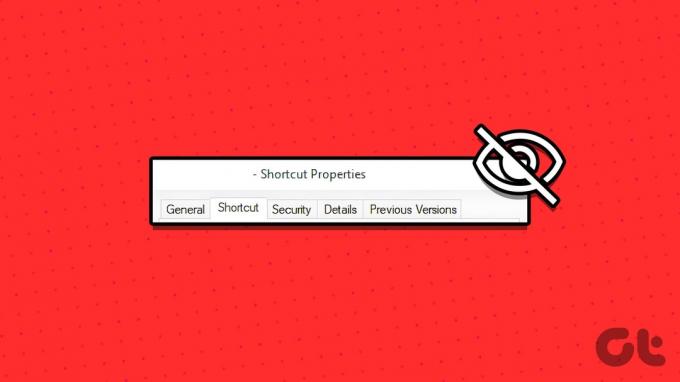
К сожалению, несколько человек пожаловались что вкладка «Ярлык» отсутствует в окне свойств Windows 11. Эта проблема возникла в Windows 10, но пользователи заметили ее и в последней операционной системе. Итак, в этом руководстве мы расскажем вам о распространенных причинах, а также о наиболее практичных решениях проблемы. Давайте перейдем к этому.
Почему в окне свойств отсутствует вкладка «Ярлык»
Если окно ярлыка отсутствует, наиболее вероятными причинами являются следующие:
- Вкладка ярлыка должна быть доступна только в окне свойств файла ярлыка. Итак, возможно, вы просматриваете свойства файла или приложения, которое не является ярлыком.
- Некоторые важные файлы в вашей системе повреждены.
- Установка Windows повреждена.
- Профиль пользователя или учетная запись, с которой вы вошли в систему, повреждены.
Поскольку вы знаете причины, давайте рассмотрим некоторые практические решения.
1. Запустите проверку системных файлов
Средство проверки системных файлов (SFC) Windows 11 — это встроенная утилита командной строки для сканирования и восстановления поврежденных системных файлов. Этот инструмент устранения неполадок идеально подходит для решения любых ошибок или проблем Windows, которые могли быть вызваны повреждение важных системных файлов, что делает его эффективным исправлением отсутствующей вкладки ярлыка в свойствах Windows 11. окно.
Шаг 1: Нажмите сочетание клавиш Windows + R, чтобы открыть диалоговое окно «Выполнить».
Шаг 2: Тип cmd и нажмите сочетание клавиш Ctrl + Shift + Enter, чтобы запустить командную строку с правами администратора.
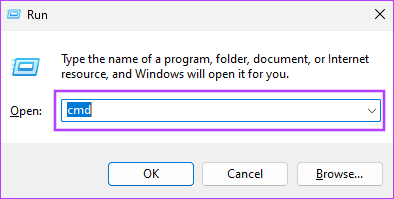
Шаг 3: Введите команду ниже, чтобы запустить проверку системных файлов:
sfc /scannow
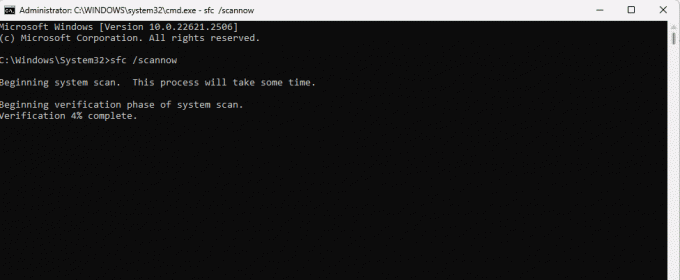
Шаг 4: Следуйте инструкциям в командной строке, и как только команда завершит выполнение, перезагрузите компьютер и подтвердите, сработало ли исправление.
Если после запуска сканирования SFC вкладка ярлыка по-прежнему отсутствует в окне «Свойства», необходимо запустить сканирование с помощью инструмента обслуживания образов развертывания и управления ими (DISM). Этот инструмент используется для обслуживания и восстановления образа или установки Windows. Это будет идеальным решением, если проблема вызвана повреждением вашей установки.
Шаг 1: Нажмите сочетание клавиш Windows + R, чтобы открыть диалоговое окно «Выполнить».
Шаг 2: Тип cmd и нажмите сочетание клавиш Ctrl + Shift + Enter, чтобы запустить командную строку с правами администратора.
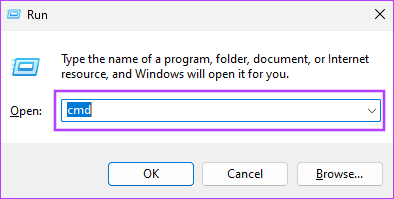
Шаг 3: Введите команду ниже, чтобы запустить полное сканирование и восстановление образа:
DISM /Online /Cleanup-Image /RestoreHealth
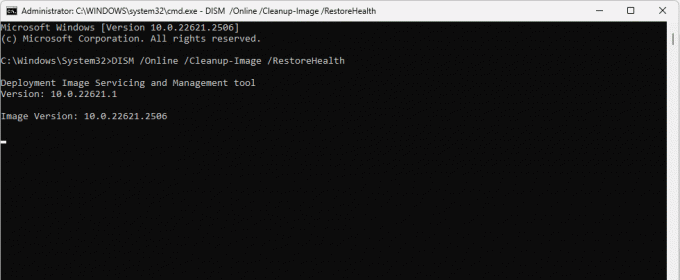
Шаг 4: Это может занять несколько минут, но инструмент просканирует и автоматически исправит поврежденное изображение. Перезагрузите компьютер после завершения сканирования.
В Windows 11 Восстановление системы Утилита может вернуть вашу систему в ту точку или состояние, в котором она находилась до возникновения проблемы. Утилита заменяет ваши текущие файлы и настройки на те, которые присутствовали на момент создания точки восстановления. Таким образом, если какой-либо текущий файл или настройки вызывают проблему, это будет действительным решением.
Шаг 1: Нажмите сочетание клавиш Windows + R, чтобы открыть диалоговое окно «Выполнить».
Шаг 2: Тип rstrui.exe и нажмите Enter.
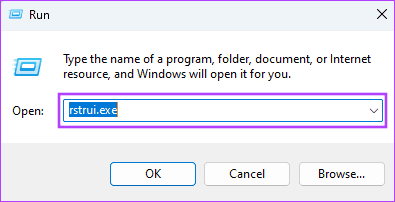
Шаг 3: Нажмите "Далее.
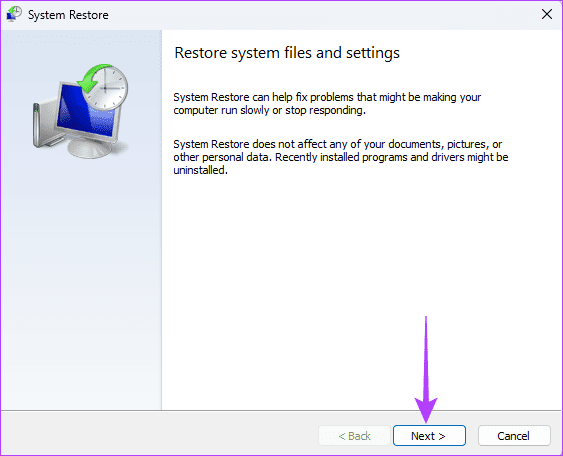
Шаг 4: Выберите точку восстановления и нажмите «Далее».
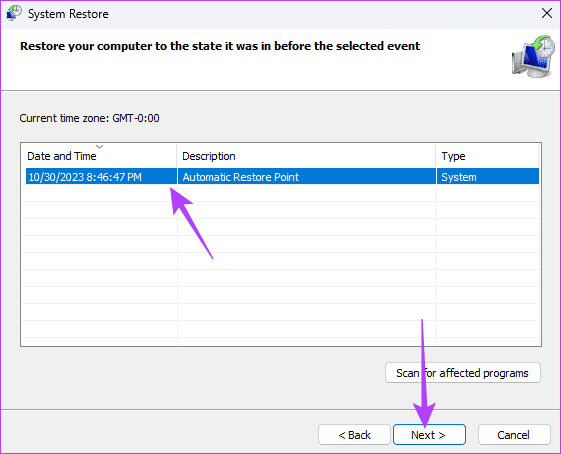
Шаг 5: Нажмите «Готово» и дождитесь завершения процесса.
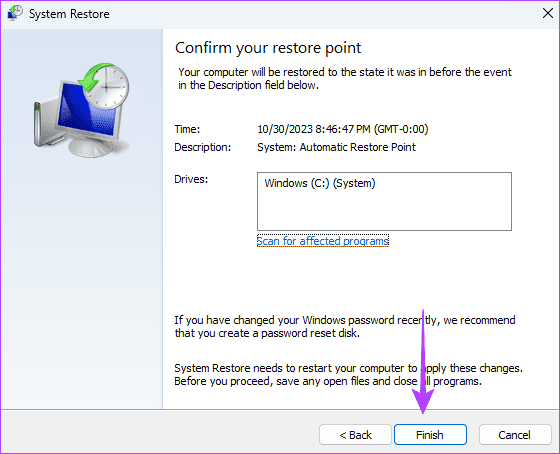
4. Создать новую учетную запись пользователя
Отсутствие вкладки ярлыка в окне «Свойства» в Windows 11 может быть признаком повреждения учетной записи пользователя или профиля. В некоторых случаях запуск инструментов SFC и DISM позволяет устранить повреждение учетной записи. Однако окончательным решением будет создать новую учетную запись пользователя. Если у вас уже есть альтернативная учетная запись, вы можете войти под ней, что решит проблему.
Вернемся к функции ярлыков
Не паникуйте, если в свойствах нет вкладки ярлыков для файлов, не являющихся ярлыками. Вы можете продолжить работу с решениями, которыми мы поделились, только если эта опция отсутствует для файлов, которые являются ярлыками.
Также обратите внимание, что мы не записывали эти исправления в каком-то определенном порядке. Хотя коррупция является наиболее распространенной причиной проблемы, вам следует начать с любого исправления, которое кажется наиболее практичным для вашего случая. Наконец, сообщите нам в разделе комментариев, какое исправление оказалось эффективным.
Последнее обновление: 03 ноября, 2023 г.
Статья выше может содержать партнерские ссылки, которые помогают поддерживать Guiding Tech. Однако это не влияет на нашу редакционную честность. Содержание остается беспристрастным и аутентичным.

![Что такое пакет обновления? [Объяснено]](/f/30ea8c7d968f04fe7be2cc94a1471b95.png?width=288&height=384)

